 カテゴリ
カテゴリ
パソコン関連のお得情報


フリーソフトのMagicaVoxelを使ってボクセルアートをはじめたいけど、M1Macでダウンロードしても画面が真っ黒。どうしたらいいの?
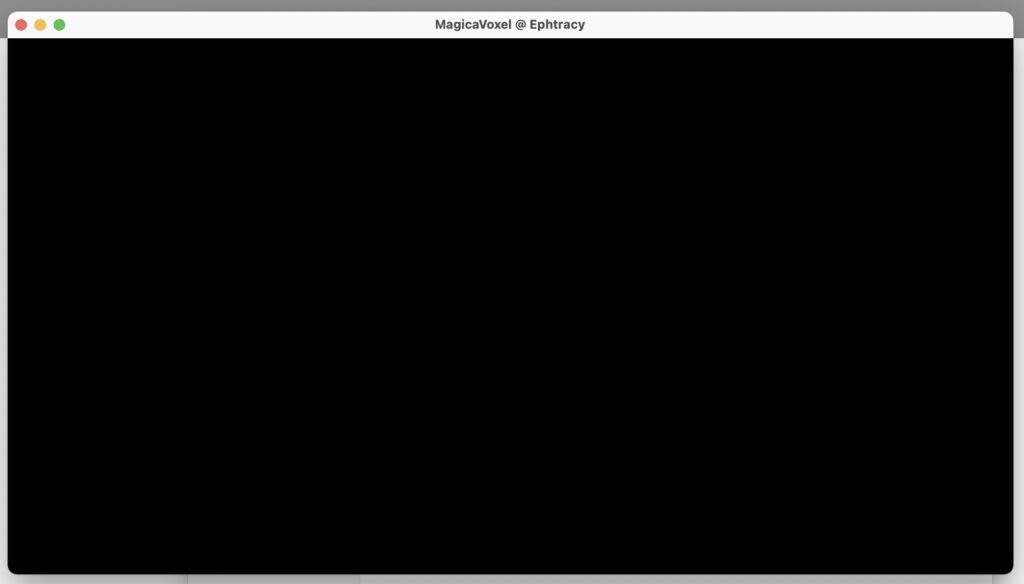
実際MacBookM1チップを使っているわたしも、この状態になりましたが、解決できました。
この記事では、
MacBookM1チップを使っていてMagicaVoxelが起動しない
macOS Big SurでMagicaVoxelが起動しない
”悪質なソフトウェア”と表示されて困っている
起動できたけど画面が真っ暗
上記の悩み全てを解決できる方法をご紹介しています。
全く問題なく使えます。実際に下記の作品をM1チップのMacBookAirで作成しました

ちなみにこちらのデザインは 「ボクセルアート上達コレクション」 に収録されている @hardBone01さんの レクチャーを元に作った素材です。

それではここから、どうやってmacOS Big SurでMagicaVoxelを起動するかを紹介します
ちなみに、「ターミナルを利用する方法」が書かれている記事がありましが、ターミナルを使わなくても問題なく使えたので安心してください
そもそも
“MagicaVoxel.app”が悪質なソフトウェアかどうかをAppleでは確認できないため、このソフトウェアは開けません。
と表示されている方は、一旦アプリを立ち上げる必要があります。
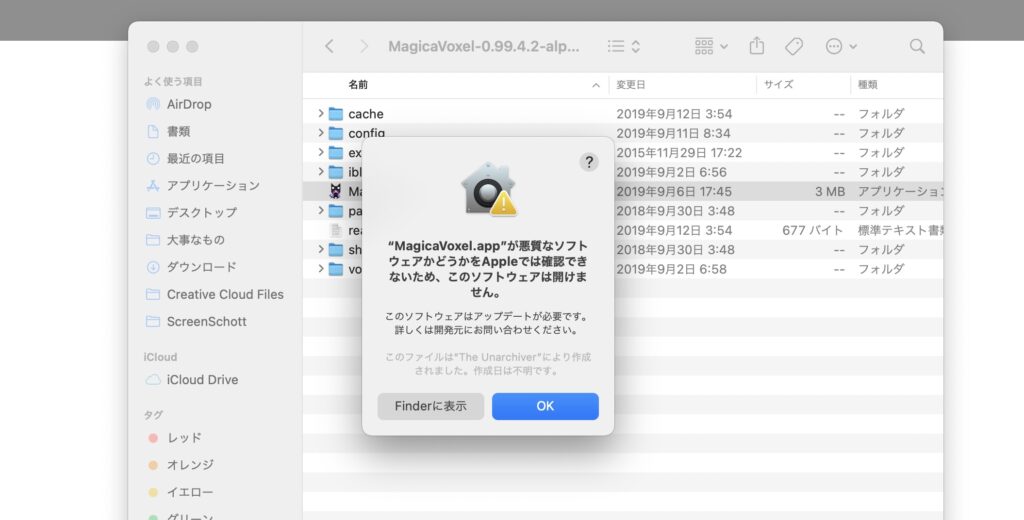
この方法はMagicaVoxelに限らず、同じ表示が出た全てのアプリ(野良アプリ)で必要となる操作なので覚えておきましょう
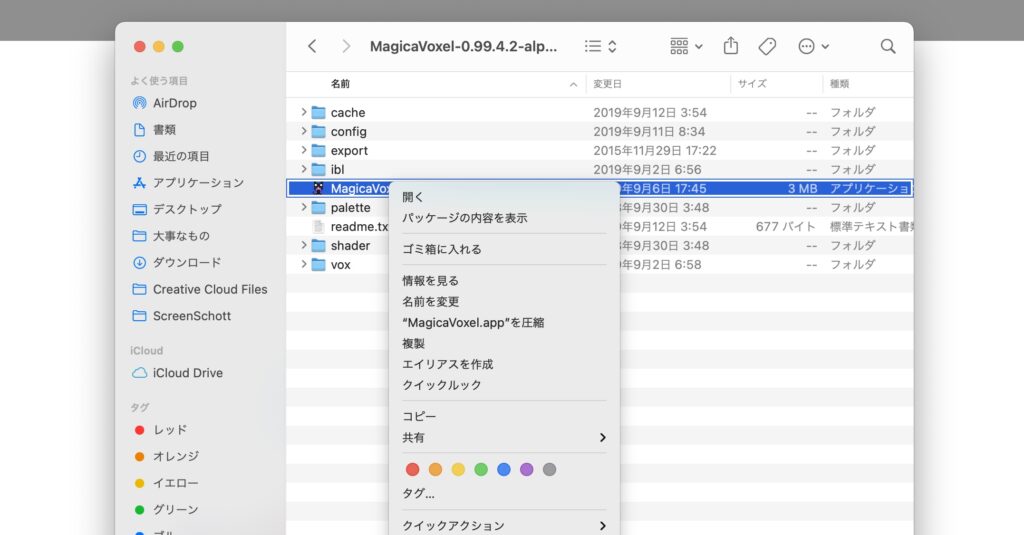
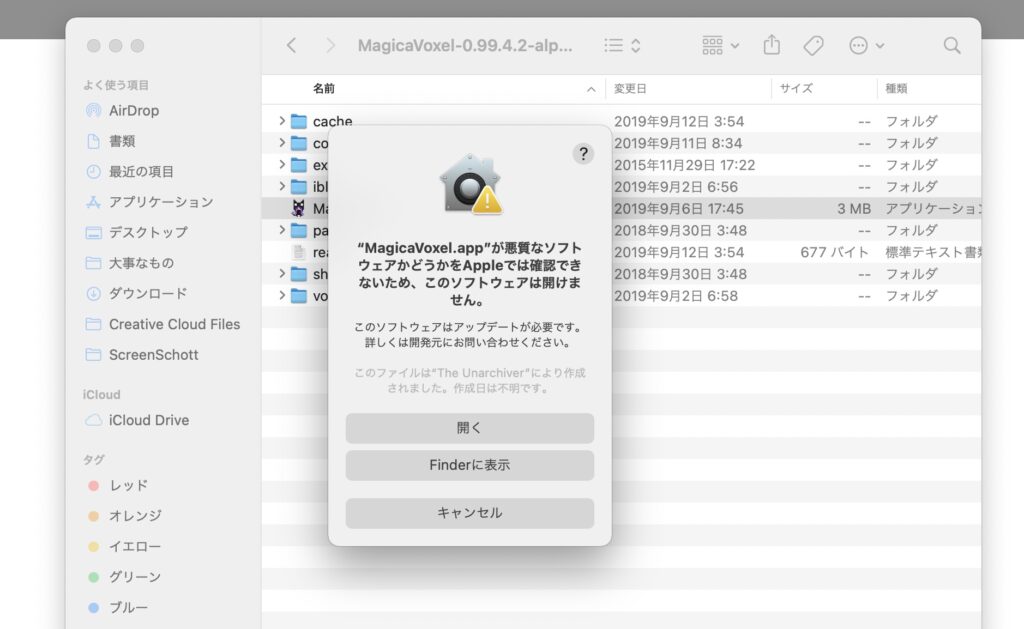
先ほどと同じように
“MagicaVoxel.app”が悪質なソフトウェアかどうかをAppleでは確認できないため、このソフトウェアは開けません。
と表示されますが、今回は「開く」の項目があります
公式ではないフリーソフトなどを開くときは、毎回この操作が必要になるので覚えておくと便利です。
アプリを開くことには成功したけど、下の画像のようにウィンドウが真っ暗な方は下記の方法をお試しください。
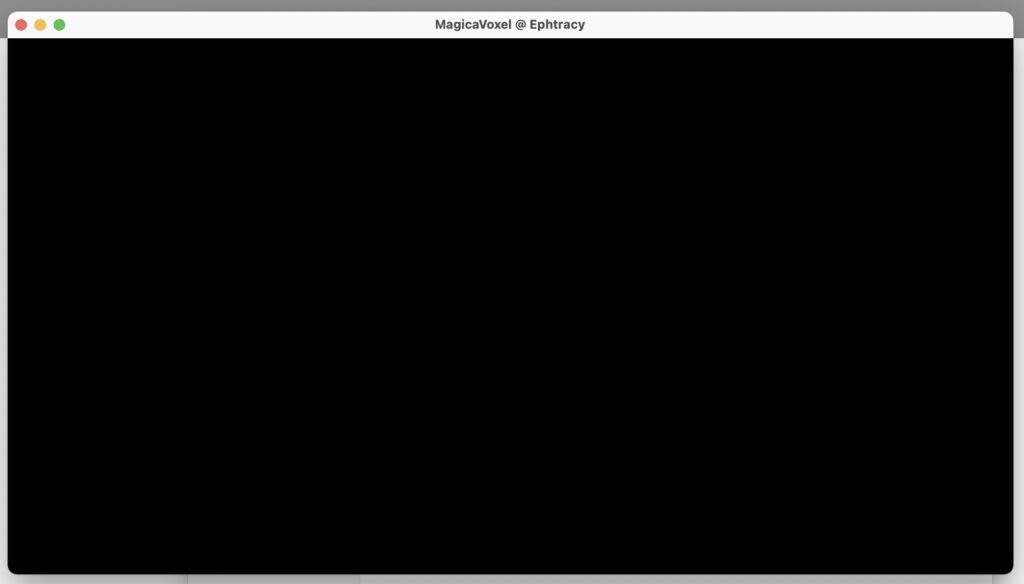
ダウンロードしたMagicaVoxelのフォルダが.zipのままになっている場合は、クリックして解凍します
解凍したフォルダをそっくりそのまま、いつもアプリが保存されているフォルダへ移動します
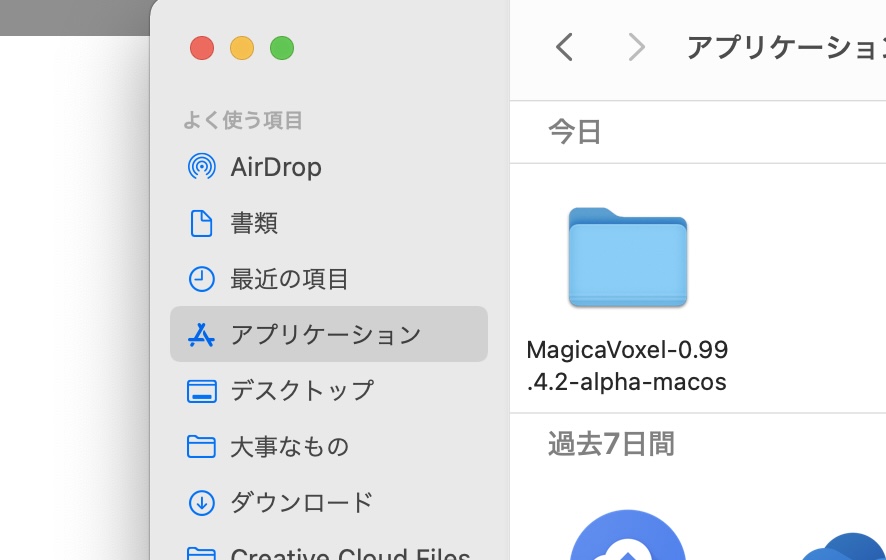
設定を変更していなければFinderのよく使う項目に「アプリケーション」のタブがあるのでそこにドラック&ドロップして移動します。
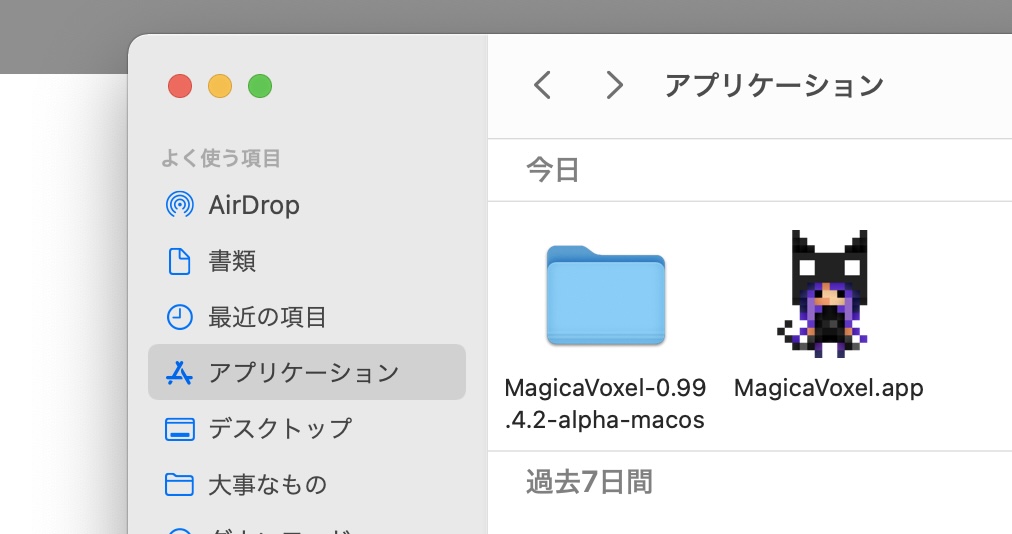
MagicaVoxel.appをフォルダの中から、アプリケーションのフォルダ直下へ移動します
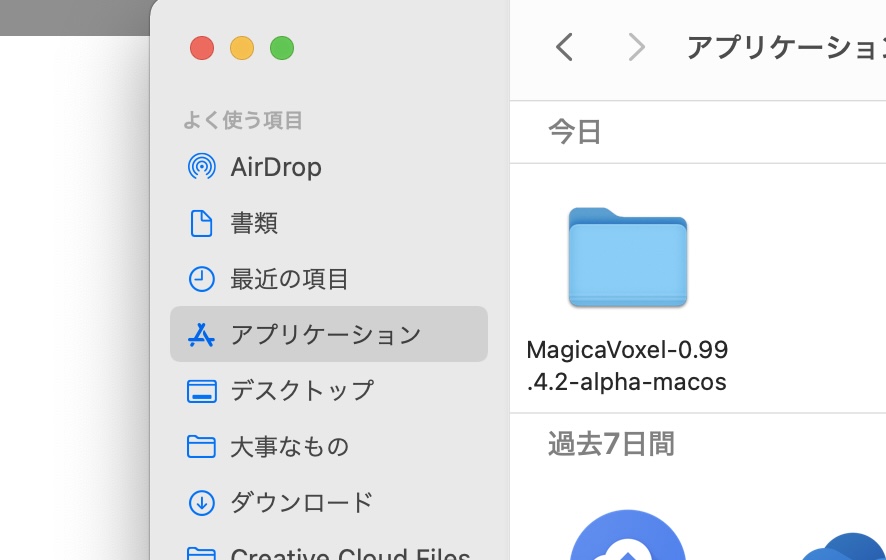
これで無事に立ち上がります
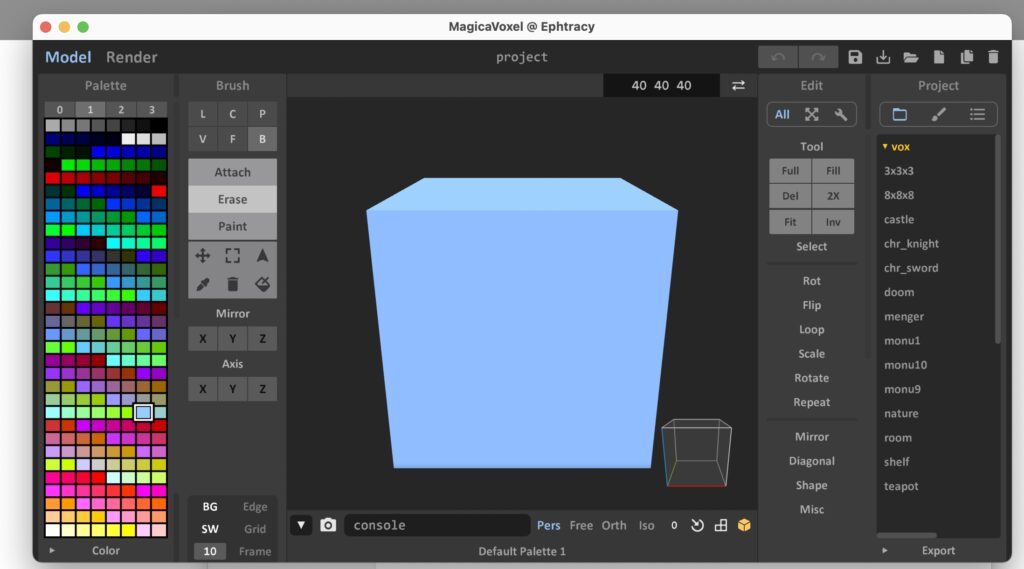
実際にこれでM1チップのMacBookで使えているので問題ないかと思います
それではボクセルアート生活をお楽しみください
